Электронная почта, или e-mail, является аналогом обычной бумажной почты. Электронный адрес позволяет совершенно однозначно идентифицировать пользователя этой услуги среди миллионов других пользователей сети. С помощью специальных программ для пересылки электронной почты, зная адрес другого человека, можно отправить ему текстовое сообщение, программы, изображения, словом, любую информацию, способную храниться в электронном виде на компьютере, и она будет доставлена через несколько минут даже на другой конец Земли. Точно так же любой другой человек, зная ваш электронный адрес, сможет отправить электронное послание вам.
Электронная почта (E-mail) представляет собой сервис, предназначенный для пересылки сообщений между пользователями Интернета и локальных сетей. Основная идея состоит в следующем: каждый пользователь имеет уникальный почтовый адрес, как правило образуемый из его регистрационного (входного) имени и имени сервера, где он зарегистрирован. Таким образом, сохраняется некоторая аналогия с бумажной почтой, где адрес состоит из двух частей: "Куда" и "Кому". "Куда" - на сервер, "Кому" - пользователю. Имя пользователя и имя сервера разделяются символом "@" (называемым "коммерческое ат", а русскоязычные пользователи часто используют термин "собачка"). Никакие пробелы в адресе не допускаются. Адрес зарегистрированного в компьютерной сети МГИУ пользователя имеет вид: logname@mail.msiu.ru, где logname заменяется на входное имя пользователя. Для работы с электронной почтой существует много различных программ. Далее рассматривается вопрос отправки и приема почты с помощью программы Netscape Messenger, входящей в состав браузера Netscape.
Настройка почты в Netscape. Для того чтобы Netscape смог работать с электронной почтой, нужно его настроить, сообщив ему необходимую информацию. Для этого выберите пункт Правка (Edit) в верхнем меню браузера Netscape, и в появившемся списке выберите пункт Настройка (Preferences)
После этого на экране появится окно настроек. Оно состоит из двух главных частей: слева расположены категории настроек, а справа - сами настройки, их содержимое. Обратите внимание, категории бывают двух видов: есть собственно категории и подкатегории, т. е. категории, входящие в состав первых. У названия категорий первого уровня слева есть такой треугольничек: "  ". Если он направлен вправо (как на картинке), категория не раскрыта на подкатегории, а если он направлен вниз; - раскрыта. Для того чтобы перевести треугольник из одного состояния в другое, нажмите на него мышью. На рисунке категория Отображение (Appearance) раскрытa, а категории Навигатор (Navigator), Roaming User, Почта и Новости (Mail & Newsgroups), Редактор (Composer) и Продвинутый (Advanced) - нет.
". Если он направлен вправо (как на картинке), категория не раскрыта на подкатегории, а если он направлен вниз; - раскрыта. Для того чтобы перевести треугольник из одного состояния в другое, нажмите на него мышью. На рисунке категория Отображение (Appearance) раскрытa, а категории Навигатор (Navigator), Roaming User, Почта и Новости (Mail & Newsgroups), Редактор (Composer) и Продвинутый (Advanced) - нет.
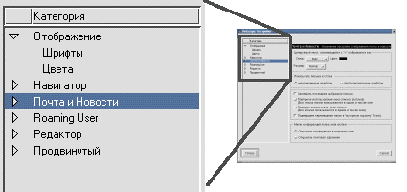
Для настройки почты в Netscape следует выполнить следующие действия.
- Раскрыть категорию Почта и Новости (Mail & Newsgroups).
- Выбрать подкатегорию Идентификация (Identify); эта подкатегория содержит информацию о пользователе;
- необходимо вписать свой почтовый адрес в поле Адрес e-mail (Email address). Если там уже указано ваше входное имя, то нужно будет дописать к нему символы @mail.msiu.ru. Содержимое остальных полей изменять не обязательно. Выбрать подкатегорию Почтовый сервер (Mail servers).
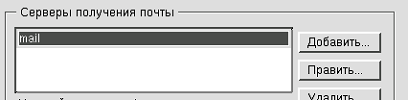
В появившемся окне в верхнем поле следует проверить имя почтового сервера и, если оно отличается от mail, то выделить его и нажать кнопку Править... (Edit) справа. После этого появится окно, в котором надо будет вписать в поле Имя сервера (Server Name) название сервера mail, а в поле Ваше имя (User Name) - свое входное имя. Для того чтобы пароль не запрашивался каждый раз при попытке получить почту, установите флажок Запомнить пароль (Remember password). После это надо нажать кнопку Готово (OK), чтобы опять появилось окно основных настроек.
Продолжая работать с категорией Почтовый сервер, введите в поле Сервер для отправки почты: (Outgoing mail (SMTP) server) название mail. После этого настройку почты можно считать законченной. Для выхода из окна настроек нажмите кнопку Готово.
Отправка почты. Для входа в режим работы с почтой нажмите либо кнопку с изображением письма, находящуюся в правом нижнем углу браузера Netscape, либо выберите пункт Почтовый ящик (Messenger) из меню Коммуникатор (Communicator). Не забудьте установить правильную кодировку - Cyrillic (KOI8-R). Для того чтобы написать письмо, нужно нажать на кнопку Написать (New Msg) вверху окна. Появится окно с формой для отправки почты. В нем в верхнем поле To вводится электронный адрес получателя. Среднее поле Тема (Subject) предназначено для записи предмета письма, его темы или названия. Это нужно для того, чтобы получатель мог сразу понять, о чем письмо, либо быстро найти давно полученное письмо среди других. Сам текст письма пишется в большом поле внизу. При написании письма можно использовать форматирование текста: выделение цветом, размером и начертанием шрифта и т. д. Для создания текста автоматически подключается программа Netscape Composer, позволяющая включать в письма все элементы, доступные в гипертекстовом документе: ссылки, таблицы, графику и т. д. Эта программа подробно рассматривается в разделе "Обработка текста на ЭВМ". Для отправки написанного письма необходимо нажать кнопку Отослать (Send). Если письмо содержало элементы форматирования, то появится окно, в котором нужно будет также нажать Send. Иногда требуется послать одно и то же письмо нескольким людям. Для этого в поле ввода электронного адреса ввести сразу несколько адресов, разделяя их запятой или нажимая клавишу Enter после каждого адреса.
Получение почты. Проверка того, пришла ли почта, осуществляется нажатием кнопки Получить (Get Msg). Если новых сообщений нет, в самом низу окна появится сообщение об этом (There are no new messages on the server). Если же имеются новые сообщения, то покажется окошко загрузки почты и в списке сообщений справа появится новое, отмеченное жирным шрифтом. Чтобы прочитать полученное сообщение, нажмите на него мышкой. Накапливающиеся сообщения сортируются по разным полям: по предмету письма (Subject), имени адресата (Sender), дате отправки (Date) и приоритету (Priority). Щелчок левой кнопкой мыши по наименованию поля сортирует почту по данному признаку (в порядке возрастания), повторный щелчок изменяет порядок сортировки на обратный.
Ответ на послание. Для того чтобы ответить на пришедшее письмо, нужно нажать на кнопку Ответить (Reply). Появится окно посылки почты, в котором уже заполнены поля адреса и предмета письма, а также процитировано письмо, на которое вы пишете ответ. Цитату при желании можно удалить (полностью или частично).
Элементы почтового ящика
Почтовый ящик состоит из нескольких частей:
Inbox - пришедшие письма;
Unsent Messages - неотосланные письма;
Drafts - недописанные письма (черновики);
Templates - шаблоны;
Sent - отосланные письма;
Trash - удаленные письма (корзина). Переключаться между этими элементами можно путем выбора их слева в окне или в раскрывающемся списке вверху. Письма можно переносить с помощью мыши из одной части почтового ящика в другую. Удалить письмо можно, если нажать на него мышью и выбрать кнопку Удалить (Delete), либо нажать комбинацию клавиш Alt+d.
Адресная книга. Для удобства работы с почтой в Netscape имеется адресная книга - аналог телефонной книги. В адресную книгу можно записывать адреса ваших корреспондентов, чтобы не вспоминать и не вводить адрес при каждой отправке почты. Для входа в адресную книгу выберите пункт Адресная книга (Address Book) из меню Коммуникатор (Communicator). Для добавления новой записи в появившемся окне выберите пункт Новая карточка (New Card) из меню Файлы (File), либо нажмите кнопку Новая карта (New Card). В появившейся форме на вкладке Name вводится следующая информация об адресате:
First Name - имя адресата;
Last Name - фамилия адресата;
Display Name - полное имя адресата (автоматически добавляется к письму);
Email Address - электронный адрес. Поскольку адресную книгу можно использовать не только как список электронных адресов, но и как записную книгу, то в ней предусмотрены поля для хранения дополнительной информации об адресатах:
Nickname - псевдоним;
Title - заголовок или название;
Organization - организация, которую представляет или к которой имеет отношение адресат;
Department - отдел в этой организации;
Notes - некоторые дополнительные заметки;
Prefers to receive HTML - предпочитает получать не простой текст, а оформленный средствами HTML.
Ввод информации и добавление новой записи в адресную книгу осуществляется при нажатии Готово (OK). Чтобы послать сообщение человеку, адрес которого хранится в адресной книге, нужно либо, выбрав его адрес, мышкой нажать кнопку Написать (New Msg), либо при открытом окне создания нового письма перетащить мышкой адрес из адресной книги в поле To окна создания письма, либо в окне создания нового письма нажать кнопку Адрес (Address), после чего появится окно с адресами, в котором, после выбора адресата, нажмите кнопку To.
Присоединение файлов (Attach). Вместе с письмом можно пересылать различные файлы, например, картинки, архивы, музыкальные файлы, программы и т. д. Получается как бы уже не письмо, а посылка. Для того чтобы присоединить к письму файл, нужно нажать в окне создания письма кнопку Прицепить (Attach) и в появившемся списке выбрать Файл (File), если подключается файл общего вида, и Web-страница (Web Page), если подключается гипертекстовый документ. После этого появляется окно поиска файла, в котором и надо выбрать требуемый файл. Можно присоединять несколько разных файлов, нажимая на Прицепить требуемое число раз.
Переотправка почты (Forward). Если полученной вами почтой хочется поделиться еще с кем-то, можно это письмо переслать по другому адресу. Для этого надо нажать в окне чтения почты кнопку Переслать (Forward) и вписать новый адрес.
Задания
1. Настройте почтовую программу в Netscape.
2. Пошлите электронное письмо самому себе. В поле Тема напишите "test", в главном поле - поздравьте себя с первым письмом.
3. Пошлите преподавателю письмо с указанием вашего e-mail адреса
4. Пошлите одному или нескольким своим друзьям почту, узнав у них входные имена.
5. Проверьте, не пришло ли вам ваше сообщение.
6. Ответьте на какое-либо из пришедших вам писем.
7. Удалите наименее нужное из писем, хранящихся в разделе Sent
8. Запишите в адресную книгу адрес вашего преподавателя и адреса своих друзей.
9. Отправьте письмо всем записанным в вашей адресной книге людям с уведомлением о том, что их адреса внесены в вашу адресную книгу.
10. Нарисуйте простейший небольшой рисунок и пошлите его вместе с письмом вашему преподавателю.
Телеконференции, или как их еще называют, группы новостей, похожи на электронную почту. Различие состоит в том, что телеконференции - это как бы огромный, непрерывно обновляющийся электронный журнал, разбитый на множество разделов по интересам, на которые можно подписаться и получать сообщения только из интересующих вас разделов, а неинтересные попросту игнорировать. Вы можете не только читать сообщения, поступающие в телеконференции, но и посылать туда свои вопросы, предложения и высказывать мнения, которые прочтут все люди, подписанные на эти разделы. Ну и наконец World-Wide-Web (WWW). WWW - это гипертекстовая среда, содержащая огромное количество различных документов, таких как информационно-справочные базы данных, правительственные документы, каталоги библиотек и многое, многое другое. Вы можете просматривать такие документы в реальном времени, переходя от одного документа к другому простым нажатием на кнопку мыши, наведенной на нужную вам ссылку. Основное достоинство WWW состоит в том, что документы могут иметь ссылки не только в пределах одной базы или компьютера, но могут ссылаться и на другие документы, хранящиеся на удаленном компьютере. В результате мы получаем как бы единое гипертекстовое пространство, по которому можно перемещаться в любом необходимом направлении в поисках нужной информации.
Электронная почта и доски объявлений - самый дешевый вид межрегиональной связи - это система межкомпьютерной связи, при которой один ПК, используя специальный протокол, оставляет сообщение на специальном компьютере (сервере), физическое местонахождение которого не имеет значения, - если данное сообщение ориентировано на использование одним пользователем - это электронная почта; если же сообщение предназначено широкому кругу пользователей - это доска объявлений. Система телеконференций и чат-серверов - это система межкомпьютерной связи в реальном времени. World Wide Web ("Всемирная паутина") - система доступа к данным, используемая в Интернет. Пользователь получает доступ к страницам (pages) информации, содержащим текст, графику и ссылки на другие страницы информации. Графические программы просмотра (graphical browser programs, браузеры) позволяют переходить на другую страницу, содержащую нужную вам информацию, при помощи щелчка мыши на ссылке.
Система WWW состоит из большого числа программ-серверов, выполняющихся на машинах сети Интернет. Совместно серверы WWW образуют распределенную базу данных сетевого гипертекста. Сервер наполняется информацией на какую-либо тему, включая образы фотографий и картин, музыки, шумов и речи. Далее пользователь через сеть Интернет с помощью одной из программ просмотра у себя на компьютере обращается к этому серверу по его адресу в сети. Пользователь видит текст, в котором, выделены некоторые участки текста - "ссылки". Достаточно щелкнуть по такому участку мышкой и раскроется содержание нового документа. При этом ссылка может практически мгновенно (за несколько секунд) привести пользователя на сервер WWW, установленный на другом конце света. Технология World Wide Web базируется на трех важных стандартах. Первый из них - URL (Universal, или Uniform Resource Locator, универсальный адрес ресурса) - предоставляет стандартный способ задания местоположения данных, доступных в глобальной компьютерной сети Интернет. Второй - протокол HTTP (Hyper Text Transfer Protocol, протокол передачи гипертекста) - предоставляет доступ к информации и позволяет передавать гипертекстовые документы по сети. Наконец, HTML (Hyper-Text Markup Language, язык разметки гипертекста) позволяет создавать текстовые документы, включающие ссылки на URL других данных. Зачастую эти ссылки указывают на другие документы HTML, которые, в свою очередь, доступны с помощью HTTP. В результате перед пользователем расстилается огромная паутина взаимосвязанной информации. Следует отметить, что HTML не позволяет точно задавать внешний вид документа. Можно лишь предлагать свой вариант оформления. Различные программы просмотра могут интерпретировать ваши предложения по-своему. Авторы, ориентирующиеся на возможности только одной из программ просмотра, ограничивают круг возможной аудитории.
URL - специальная форма адреса информации в сети Интернет, содержащая данные об имени сервера, на котором хранится документ, путь к каталогу файла и собственно имя файла. URL-адрес состоит из двух частей. Сначала указывается способ связи, при помощи которого будет осуществляться доступ к данным. От этого зависит, какая дополнительная информация потребуется. Затем помещается информация о том, где эти данные расположены. Разделяются эти части двоеточием, например: http://имя_сервера/путь/файл
Рассмотрим наиболее распространенные способы доступа к данным в сети Интернет. HTTP (протокол передачи гипертекста) был разработан специально для World Wide Web. При использовании этого протокола необходимо указать имя машины, а также сообщить дополнительную информацию, которую компьютер сможет использовать для поиска и создания необходимых данных. Эти дополнительные данные обычно представляют собой имя файла и информацию о каталоге. Отчасти из-за того, что первые разработки были созданы на системах Unix, для разделения имен каталогов и файла в URL используется прямая наклонная черта "/". Например, "http://www.ctc.msiu.ru".
FTP (File Transfer Protocol, протокол передачи файлов) - давно используемый метод доступа, разработанный для передачи больших объемов информации по Интернет. Этот метод получил широкое распространение уже достаточно давно. Чтобы получить доступ к файлу или каталогу FTP, необходимо указать имя машины и имя файла или каталога этой машины. Например, "ftp://prep.ai.mit.edu ". Появление в ноябре 1996 года сервиса ICQ (можно прочесть как I Seek You, то есть "Я ищу тебя", а русскоязычные пользователи ласково окрестили эту программу "аськой"), предоставило еще одну, поистине революционную, возможность общения пользователям Интернет. Название отражает самое важное отличие этой программы от большинства других программ общения в Интернете. ICQ на самом деле позволяет "видеть" всех ваших друзей и знакомых, как только они появляются в сети Интернет в режиме онлайн. ICQ предоставляет возможность, забыв о расстояниях, мгновенно связаться со своими знакомыми или деловыми партнерами в любое время. ICQ позволяет обмениваться сообщениями, посылать файлы и URL. С помощью удобной системы настроек можно установить требуемый уровень конфиденциальности - от простейшего до самого "засекреченного", когда вы видите всех, а вас не видит никто.
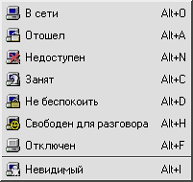
В ОС Linux возможности этого сервиса предоставляют программы licq и kicq. Эти программы выполняются в фоновом режиме, используя минимум памяти и ресурсов сети. Вы можете заниматься чем угодно, потому что ICQ предупредит, когда поступит новое сообщение.
Каждый пользователь ICQ имеет свой личный номер, который можно помещать на визитных карточках и иных деловых бумагах - ведь прямые контакты намного эффективнее, чем длительная переписка (даже и по электронной почте). О популярности ICQ свидетельствует огромное число ее пользователей, которое постоянно растет. Отметим некоторые возможности программы ICQ.
Личный Контактный список Каждый пользователь самостоятельно определяет, кто из его друзей или знакомых будет находиться в его Контактном списке.
Online-контроль Система постоянно проверяет, кто из ICQ-пользователей в настоящий момент работает на компьютере, имеющем доступ к сети (режим online), и в каком режиме (состоянии).
Выбор состояния Пользователь имеет возможность выбрать для себя желаемое состояние (в сети, отошел, недоступен, занят, не беспокоить, свободен для разговора, отключен, режим полной невидимости).
ChatDirect Обеспечивает диалог (чат) с неограниченным количеством избранных ICQ-пользователей.
MessageDirect Позволяет обмениваться сообщениями, а также передавать сообщение всем, кто в этот момент не доступен. Все сообщения, поступившие, когда пользователь был недоступен, сохраняются до тех пор, пока он не получит возможность их прочесть. Сохраняется полный диалог с каждым пользователем.
Запись диалога Все входящие и исходящие сообщения, а также прочие события автоматически сохраняются. Диалоги с каждым могут быть восстановлены в связной форме, даже если в это время вы разговаривали с десятком различных ICQ-пользователей. На протяжении, а также в конце чата, пользователь может сохранить беседу в текстовом файле.
Конфиденциальность Находясь в активном режиме, пользователь может "скрыться", позволяя видеть себя только некоторым, или даже сохранять полную анонимность.
Секретность Система предоставляет возможность защитить доступ в ICQ личным паролем.
Черный список Формирование списка людей, сообщения которых будут автоматически игнорироваться.
E-mail-совместимость Система поддерживает все приложения электронной почты и позволяет быстро проверять содержание почтового ящика.
UIN-номер Каждому присваивается персональный номер, который идентифицирует пользователя, и может быть указан в любых документах для установления мгновенных контактов.






